Ci sono centinaia di elementi nell'Editor Wix per aiutarti a costruire, progettare e gestire il tuo sito. Puoi scegliere tra svariate categorie e tipologie per assicurarti di avere tutto il necessario per espandere la tua attività o il tuo brand.
Categorie di elementi
Ci sono tre categorie principali che coprono tutti i tipi di elementi dell'Editor:
- Elementi essenziali: vengono utilizzati per mostrare la maggior parte dei contenuti del sito e comprendono testo, menu, immagini e tasti. Usa gli elementi essenziali per configurare il sito e mostrare servizi e informazioni
- Elementi decorativi: hai a disposizione moltissimi elementi che puoi utilizzare sia per scopi funzionali che decorativi, tra cui forme, grafica vettoriale e gallerie
- Elementi avanzati: puoi aggiungere elementi avanzati per acquisire lead ed espandere ulteriormente la tua attività. Gli elementi avanzati più popolari includono le liste dinamiche, i moduli e gli incorporamenti
Elementi essenziali dell'Editor
Inizia a costruire il tuo sito utilizzando elementi essenziali. Queste sono le parti più importanti del contenuto del sito, quindi hai tutto il necessario per mostrare le informazioni e tenere informati i visitatori.
I tipi di elemento sono divisi per schede nel pannello Aggiungi elementi, in modo da poter trovare facilmente ciò che stai cercando. Dai un'occhiata all'elenco qui sotto per vedere i tipi di elementi essenziali disponibili da aggiungere nell'Editor.
Puoi aggiungere i seguenti elementi di testo al tuo sito:
- Titoli: dovrebbero essere utilizzati per le intestazioni per informare i visitatori sull'argomento delle pagine o delle sezioni
- Paragrafi: puoi utilizzare questo elemento per la maggior parte del contenuto di testo del sito
- Testo riducibile: mostra un'anteprima del testo e i visitatori possono cliccare su un link o sul tasto Espandi per visualizzare l'intero contenuto
- Testo scorrevole: aggiunge testo che scorre come un ticker. Puoi usarlo per attirare l'attenzione ed evidenziare informazioni importanti
- Maschera testo: può essere utilizzata per creare un'intestazione unica. Riempila con un'immagine, un gradiente o un video
Usa le immagini per dar un tocco di vita in più al tuo sito e mostrare contenuti come eventi o fotografie. Puoi aggiungere immagini in tre modi:
- Le mie immagini: carica le immagini direttamente sul Gestore media e poi aggiungile al tuo sito. Puoi anche collegare i tuoi social network (es. Facebook, Flickr, Instagram, ecc.) e aggiungere le tue immagini preferite
- Scopri le immagini: aggiungi immagini e illustrazioni dalle raccolte Wix gratuite o acquista immagini stock professionali da Shutterstock e Unsplash
- Logo: aggiungi un logo personalizzato al tuo sito
I tasti possono essere utilizzati per far esplorare il tuo sito ai visitatori o per eseguire determinate azioni. Ci sono due tipi di tasti che puoi aggiungere al sito:
- Tasti normali: i tasti normali includono tasti immagine, icona e testo. Puoi anche aggiungere tasti di caricamento o file per gestire meglio i file forniti dai visitatori
- Tasti di pagamento: questi tasti rendono facile e veloce accettare pagamenti. Puoi aggiungere un tasto che si collega ai metodi di pagamento del tuo sito o al tuo account PayPal
Una striscia è un blocco orizzontale che si estende per tutta la larghezza del tuo sito e può essere utilizzata per mostrare diversi tipi di contenuti. Puoi scegliere tra svariati tipi di strisce, tra cui Contatti, Servizi e Testimonial. Ognuna ha diversi elementi integrati, ma il layout e il design sono completamente personalizzabili.
Aggiungi riquadri per incorniciare i tuoi contenuti e altri elementi. Sono disponibili i seguenti tipi di riquadri:
- Riquadri contenitore: questi riquadri sono un modo semplice per raggruppare più elementi e dare al tuo sito un allineamento uniforme
- Hover box: questi riquadri cambiano aspetto quando i visitatori ci passano sopra con il mouse. Puoi personalizzare ciò che viene mostrato al passaggio del mouse, aggiungere effetti divertenti e progettare il riquadro in base alle tue esigenze
- Schede: consentono di organizzare e mostrare diversi contenuti in un unico riquadro
Questa categoria comprende tutto ciò che occorre ai visitatori per navigare nel del sito. Ci sono quattro tipi:
- Menu: aggiungi menu per consentire ai visitatori di navigare facilmente nel sito. Puoi scegliere tra vari stili orizzontali e verticali
- Breadcrumb: i breadcrumb aiutano a mostrare la struttura e la gerarchia del tuo sito e consentono ai visitatori di cliccare per navigare. I visitatori possono utilizzare il percorso breadcrumb per vedere la pagina in cui si trovano, la pagina principale se si trovano in una sottopagina e la home page
Nota: devi abilitare la Modalità sviluppatore Velo per vedere l'elemento Breadcrumb nel pannello - Navigazione nella pagina: aggiungi ancore per indirizzare i tuoi visitatori a una parte specifica della tua pagina. Puoi collegarti a queste ancore da menu, tasti e altri elementi. Puoi anche aggiungere menu nella pagina, particolarmente utili per i siti a pagina unica
- Cerca: consenti ai visitatori di cercare qualsiasi cosa sul tuo sito utilizzando una barra di ricerca. I risultati della ricerca vengono mostrati chiaramente in un elenco, in modo che i visitatori possano trovare facilmente ciò che stanno cercando
Aggiungi un elemento social in modo che i visitatori possano facilmente trovarti e seguirti sui tuoi account social. Gli elementi che puoi aggiungere sono:
- Social: ci sono diversi strumenti social che puoi aggiungere al tuo sito per interagire con i visitatori. Questi includono la barra social, i tasti Segui di X (Twitter) e i tasti condivisione di VK
- Musica e video: aggiungi un tasto Iscriviti di YouTube che consente ai visitatori di iscriversi al tuo account YouTube e godersi i tuoi contenuti
Elementi decorativi e interattivi dell'Editor
Usa elementi decorativi e interattivi per rendere il tuo sito più interessante per i visitatori. Puoi usarli per scopi di design o per incoraggiare i tuoi visitatori a continuare a cliccare.
Vedi sotto tutti gli elementi decorativi e interattivi disponibili nel pannello Aggiungi elementi.
Gli elementi decorativi fanno spiccare il tuo sito, creando un'esperienza divertente per i tuoi visitatori. La scheda Decorativi include:
- Forme: scegli tra centinaia di forme e linee. Le forme di base possono ravvivare il tuo sito e le linee possono essere utilizzate per strutturare o organizzare i contenuti
- Grafica vettoriale: aggiungi splendide illustrazioni digitali dalla nostra enorme raccolta di grafica vettoriale. Sono divertenti, professionali e mantengono alta qualità quando vengono ridimensionati
- Video: utilizza i video per mostrare il tuo lavoro, la tua storia o solo la tua vita quotidiana. A seconda delle tue esigenze, puoi aggiungere un riquadro video, una maschera video o un video trasparente
- Effetti testo: aggiungi del testo e riempilo con un'immagine, un video o un gradiente per metterlo in risalto
Mostra le immagini e i video del tuo sito in una galleria. Puoi aggiungere quattro tipi di galleria:
- Pro Gallery: si tratta di gallerie multimediali reattive che consentono di mostrare immagini, video e testo uno accanto all'altro, insieme alle opzioni di condivisione e download
- Gallerie a griglia: consentono di presentare le tue immagini in un layout semplice e strutturato e sono perfette per i siti minimalisti
- Gallerie a scorrimento: offrono una visualizzazione dinamica delle immagini e opzioni ci personalizzazione della riproduzione
- Più gallerie: queste gallerie offrono un layout freestyle e motivi a nido d'ape (honeycomb) per mostrare i tuoi file multimediali esattamente come desideri
Usa questi elementi per aggiungere contenuti multimediali divertenti e vivaci al tuo sito. Questa scheda include:
- Video: i video sono un ottimo modo per coinvolgere i visitatori e raccontare la storia del tuo brand. Hai a disposizione cinque tipi di video, quindi puoi scegliere quello che fa per te
- Musica: gli elementi musicali ti offrono moltissimi modi per mostrare la tua musica ai visitatori. A seconda del tipo di elementi che aggiungi, puoi riprodurre, condividere e persino vendere la tua musica direttamente dal tuo sito
Gli elementi interattivi incoraggiano i visitatori a esplorare e interagire con il tuo sito. Hai a disposizione cinque opzioni:
- Slideshow: si tratta di un modo versatile per mostrare i contenuti del sito. Puoi usarli per promuovere offerte speciali, mostrare una nuova collezione di prodotti o illustrare presentazioni
- Finestre a comparsa: le finestre a comparsa sono un ottimo modo per attirare l'attenzione dei visitatori. Usale per mostrare messaggi e avvisi importanti
- Riquadri: aggiungi un hover box interattivo al tuo sito. Questi riquadri cambiano aspetto quando i visitatori ci passano sopra con il mouse e sono personalizzabili a piacimento
- Liste dinamiche: si tratta di liste di elementi che presentano lo stesso design e layout, ma hanno contenuti diversi. Le liste dinamiche al passaggio del mouse contengono effetti che modificano leggermente gli elementi quando i visitatori ci passano sopra con il mouse
- Indicatori: le barre di numerazione aiutano i visitatori a navigare tra le pagine degli elementi delle tue raccolte, oltre a passare a una pagina specifica Nota: per utilizzare questo elemento, devi aggiungere il Gestore contenuti al sito e creare una raccolta
- Calendari: aggiungi un calendario per mostrare eventi, servizi, lezioni e altro ancora
- Promo: aggiungi l'app Wix Promo per condividere aggiornamenti, promuovere le vendite e altro ancora
Questo pannello mostra tutti gli elementi che hai progettato e salvato nell'Editor. Una volta salvato un design, puoi aggiungerlo a qualsiasi sito Editor del tuo account.
Scopri come salvare i design degli elementi.
Elementi avanzati e app dell'Editor
Gli elementi avanzati ti consentono di far crescere ed espandere la tua attività, oltre che migliorare ulteriormente il design del tuo sito. Puoi aggiungere elementi come moduli e liste che si collegano a un dataset o anche elementi personalizzati con il tuo codice.
Dai un'occhiata alla seguente lista per conoscere tutti gli elementi avanzati e le app che puoi aggiungere al tuo sito dal pannello Aggiungi.
Questa categoria include modalità che permettono ai visitatori di contattarti o inviarti informazioni:
- Moduli: raccogli informazioni dai visitatori del sito utilizzando i moduli. Hai a disposizione varie tipologie di moduli in base alle tue esigenze e puoi personalizzarli a piacimento
- Google Maps: aiuta i visitatori del sito a trovare la tua posizione o quella della tua attività. Puoi aggiungere uno o più indirizzi alla mappa e personalizzarne il design
- Chat: le funzionalità di chat ti consentono di rispondere ai tuoi visitatori in tempo reale. Usa Wix Chat per parlare direttamente con i visitatori del sito o aggiungi il tasto Condividi per consentire ai visitatori di condividere il tuo sito sul loro account
Le liste ti consentono di archiviare e mostrare contenuti e informazioni sul tuo sito. Puoi aggiungere due tipi di liste alle tue pagine:
- Liste dinamiche: una lista dinamica è un elenco di elementi che hanno lo stesso design e layout, ma contenuti diversi. Puoi aggiungere liste dinamiche predefinite o vuote o con effetti al passaggio del mouse
- Tabelle: utilizza le tabelle per mostrare il contenuto collegato alle raccolte database. Se modifichi la raccolta nel backend, la tabella viene aggiornata automaticamente
Nota: per utilizzare questo elemento, devi aggiungere il Gestore contenuti al sito
Incorpora codice nel tuo sito per mostrare servizi esterni o utilizza strumenti avanzati per collegare integrazioni di marketing ed elementi personalizzati. I tipi di incorporamenti disponibili nell'Editor sono:
- Popolari: aggiungi widget esterni, app o siti alla tua pagina o aggiungi un elemento personalizzato
- Video: aggiungi un lettore video al tuo sito per visualizzare un video singolo. Puoi scegliere un video da un sito esterno o caricarne uno tuo
- Audio: aggiungi lettori audio al tuo sito per riprodurre e condividere contenuti audio. Scegli tra i tipi di lettori disponibili nel pannello
- Avanzate: utilizza gli incorporamenti avanzati per aggiornare l'esperienza per te e per i visitatori del tuo sito con strumenti di integrazione marketing e applicazioni web personalizzate
Aggiungi un elemento di input per acquisire, archiviare, modificare e visualizzare i contenuti dei tuoi visitatori. Ci sono tre tipi di elementi di input che puoi aggiungere al tuo sito:
- Testo: questi elementi possono essere utilizzati per inserire piccole o grandi quantità di testo o testo che può essere formattato con opzioni come grassetto e corsivo
- Selezione: gli elementi di selezione consentono ai visitatori di scegliere e inviare opzioni sul tuo sito. Includono tasti, cursori e menu a tendina
- Avanzati: questi elementi possono essere utilizzati per consentire ai visitatori di eseguire determinate azioni sul tuo sito, come caricare i loro file e inserire i loro dettagli
In questa scheda, puoi aggiungere
Wix Blog al tuo sito per iniziare a creare post interessanti e informativi. Se hai già aggiunto un blog, la scheda mostra gli elementi che ti aiutano a promuovere i tuoi contenuti, come un menu categoria o un feed dei post recenti.
Puoi
aggiungere Wix Stores da questa scheda per iniziare a vendere prodotti sul tuo sito. Se hai già installato Stores, la scheda mostra gli elementi forniti con l'app. Alcuni di questi includono gallerie di prodotti e un tasto Aggiungi al carrello.
Installa
Wix Bookings sul tuo sito per consentire ai visitatori di prenotare e pagare i servizi. Se l'hai già aggiunto, la scheda mostra gli elementi aggiuntivi gratuiti, come gli orari e i moduli manleva.
Aggiungi l'
app Wix Events al tuo sito, in modo da avere tutto il necessario per ospitare un evento. Se hai già installato Wix Events, la scheda ti consente di aggiungere elementi predefiniti per annunciare il tuo evento e controllare la tua lista degli ospiti.
Puoi aggiungere l'
app Ordini ristorante Wix e l'
app Prenotazioni tavoli Wix da questa scheda per creare un sito per ristoranti con servizio completo. Se le hai già aggiunte, la scheda ti consente di inserire elementi come un tasto del carrello e un modulo di prenotazione dei tavoli.
Da questa scheda, puoi aggiungere tre diverse app al tuo sito per far crescere la tua community online:
Membri,
Gruppi e
Programmi. Se hai già un'app sul tuo sito, puoi cliccare sul nome dell'app pertinente per vedere e aggiungere elementi gratuiti per quel servizio.
Puoi anche aggiungere l'
app Condivisione file da questa scheda per condividere e ricevere file dai membri del sito.
FAQ
Clicca su una delle seguenti domande per scoprire di più sugli elementi nell'Editor Wix.
Cosa sono gli elementi a tema?
Quando clicchi sulle categorie di elementi nel pannello, potresti vedere
elementi a tema (come testo a tema, tasti a tema, ecc.). Questi sono elementi selezionati per il tuo sito, in quanto si adattano al colore e al tema del testo.
Poiché gli elementi a tema sono legati al tema del tuo sito, si aggiornano automaticamente se scegli un nuovo tema dal pannello Design sito.
Perché non vedo alcuni elementi nel pannello Aggiungi elementi?
Ci sono elementi che saranno disponibili nel pannello
Aggiungi elementi solo quando abiliti funzionalità specifiche. Ad esempio, devi abilitare la
Modalità sviluppatore Velo per vedere l'elemento Breadcrumb nel pannello.
Ci sono elementi che richiedono passaggi aggiuntivi per la configurazione?
Ci sono elementi che puoi aggiungere al tuo sito, ma richiedono passaggi aggiuntivi per funzionare correttamente. Ad esempio, per inserire e usare una barra di numerazione sul tuo sito devi
aggiungere il Gestore contenuti al sito e creare una
raccolta.
Come faccio a scoprire di più su ogni tipo di elemento?
Se vuoi maggiori informazioni su ogni tipo di elemento, clicca sull'icona
Assistenza 
nella parte superiore del pannello
Aggiungi elementi.
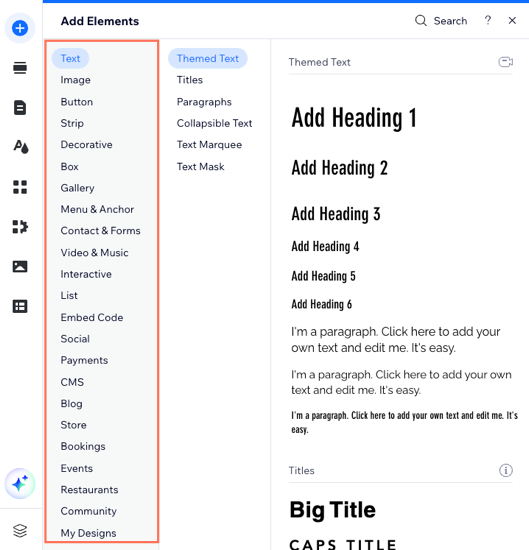


 nella parte superiore del pannello Aggiungi elementi.
nella parte superiore del pannello Aggiungi elementi.